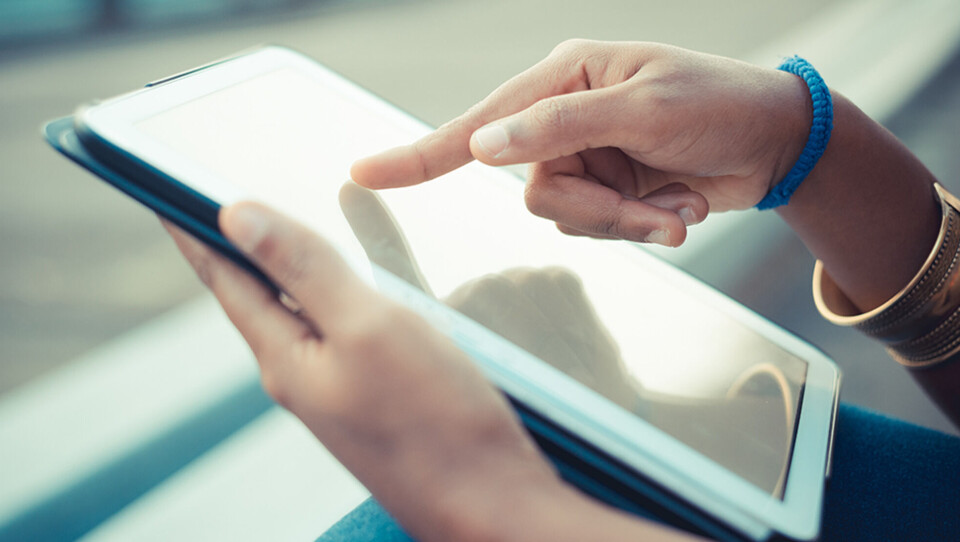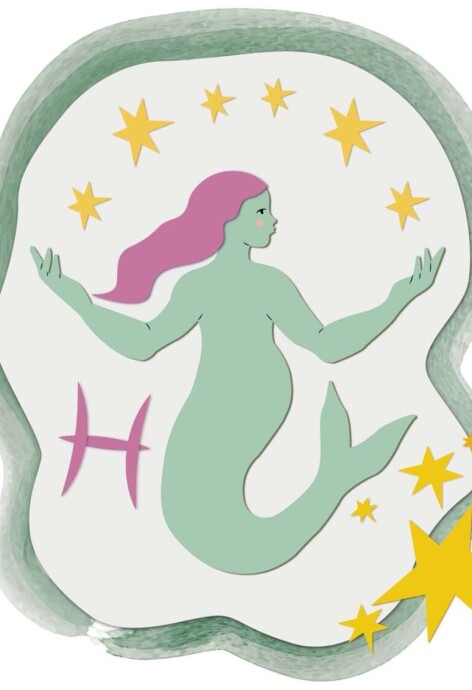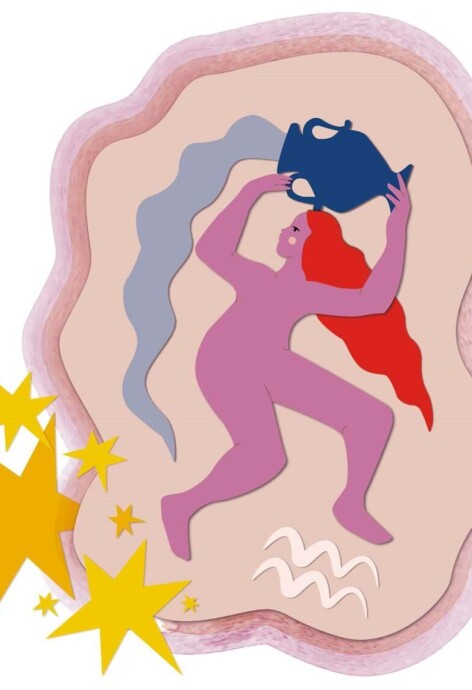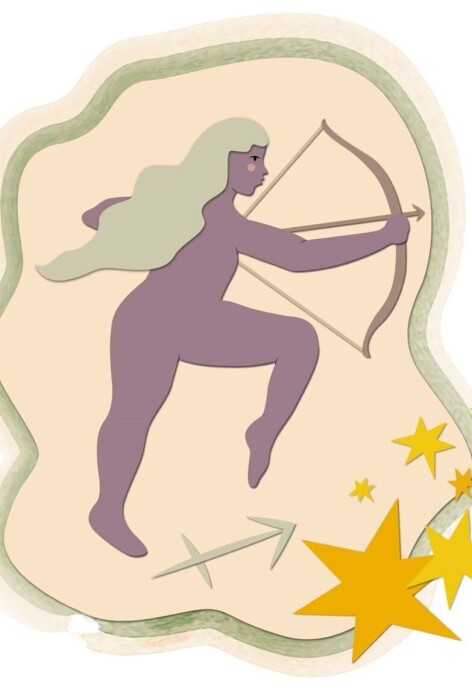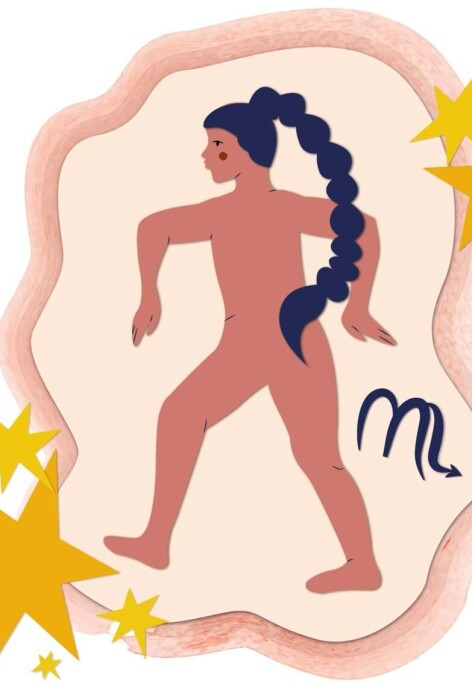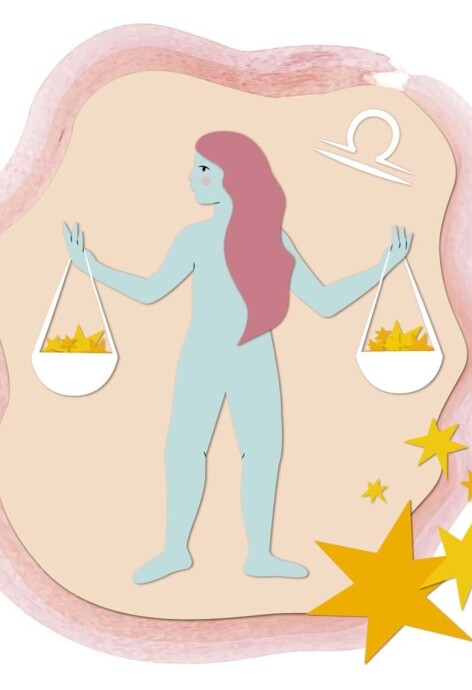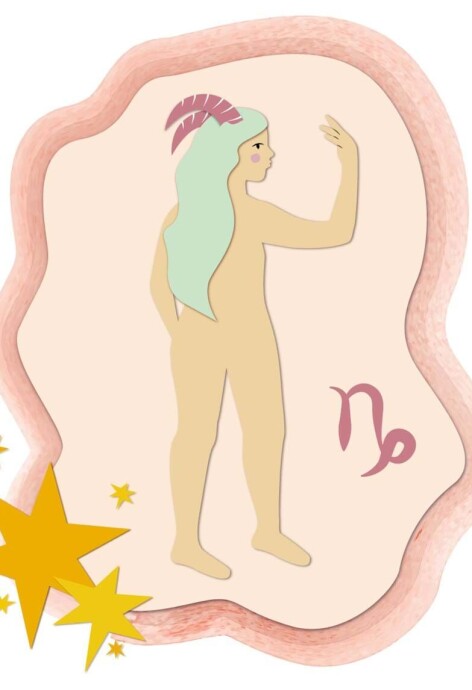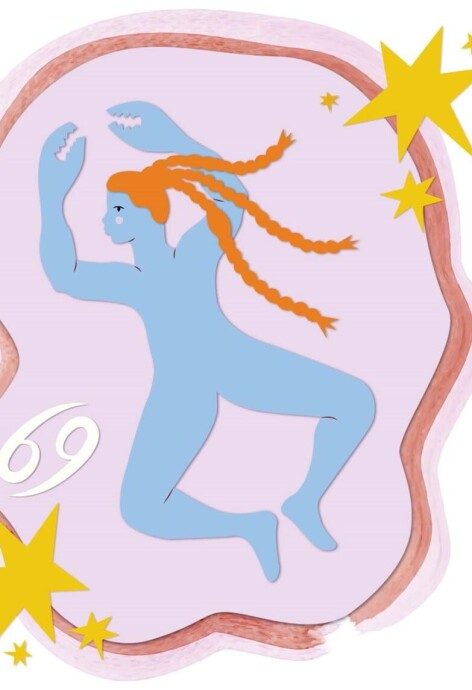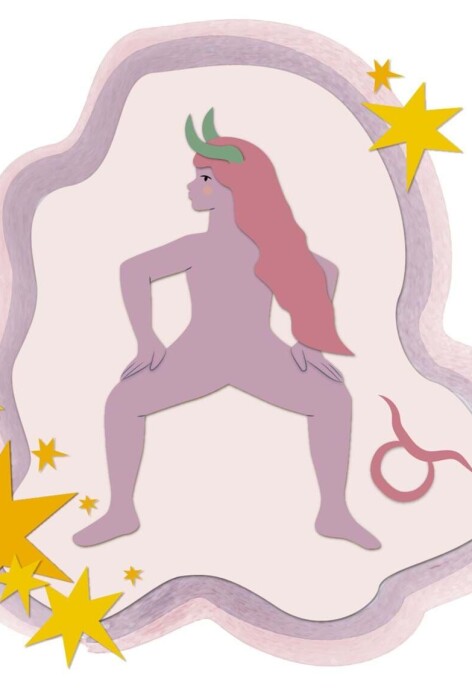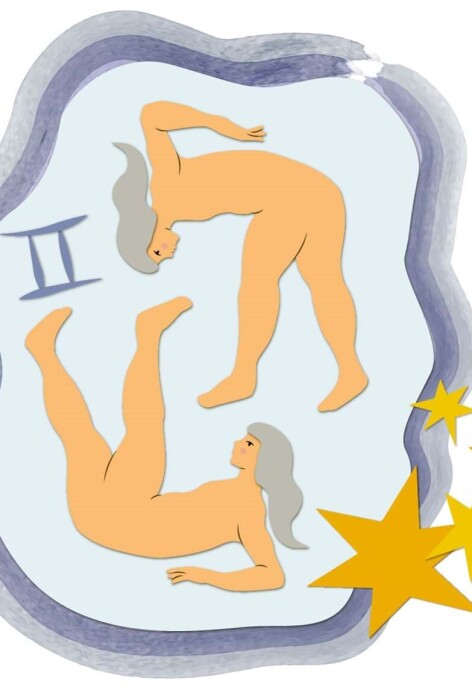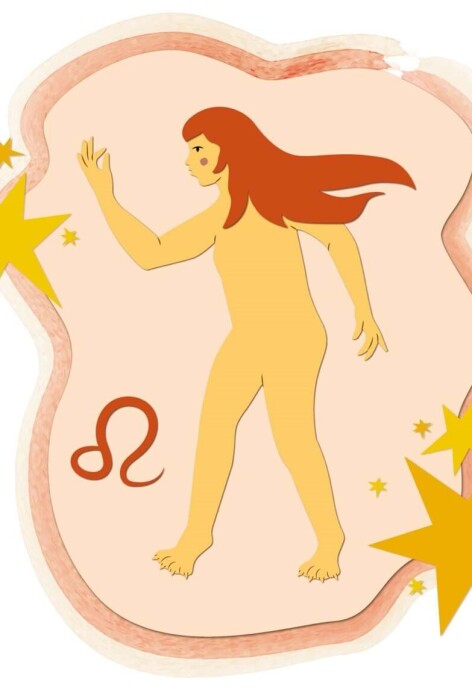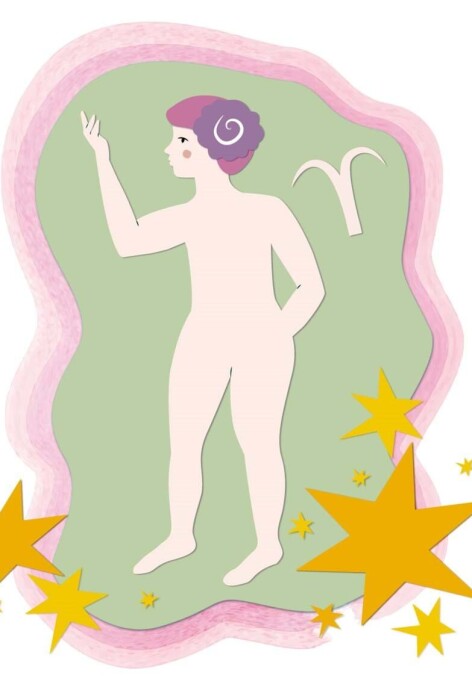En familie fra Næstved fik morgenkaffen galt i halsen, da en opringning fra banken gjorde dem opmærksom på, at deres kort var spærret, fordi deres syvårige dreng havde købt diamanter for 34.000 kr. i app’en ‘Heroes Charge’.
Den slags ubehagelige opkald kan heldigvis undgås. Alt efter dit temperament og alderen på dine børn, så forklarer vi dig her mulighederne, så der er styr på købene.
1. Til dig der vil have fuld kontrol
Har du det bedst med at have fuld kontrol over køb til ungernes iPad eller iPhone, så kan du lukke for “Køb i appen” og “Installering af apps” i det hele taget. På den måde opnår du maksimal børnesikring, da barnet bliver stoppet hver gang det prøver at købe noget i App Store. Det er en god løsning til de mindste, som ofte får trykket på alt muligt, når de bruger en iPad eller iPhone.
Fordele og ulemper
Fordelen er, at du ikke får ubehagelige overraskelser på kreditkortet. Der er dog en ulempe, hvis du og dit barn bruger den samme iPad eller iPhone, idet du skal ind og pille ved de samme indstillinger, hver gang du vil installere en ny app til dig selv.
Sådan lukker du for “Køb i appen” og “Installering af apps”
1. Gå ind i “Indstillinger”
2. Tryk på “Generelt”
3. Tryk på “Begrænsninger” (her bliver du bedt om at taste din 4-cifrede adgangskode)
4. Nu er begrænsninger slået til, og du kan vælge de specifikke funktioner, som du ønsker at lukke
5. Scroll ned og luk for “Køb i appen” og “Installering af apps”
Som en ekstra sikring kan du gå tilbage til “Indstillinger” og scrolle ned til “Adgangskode” (menuen hedder “Touch ID eller adgangskode” hvis du har en nyere iPad eller iPhone). Også her bliver du bedt om at taste din 4-cifrede adgangskode, men derefter kan du under menuen “Kræv adgangskode” ændre indstillingen til “Straks”. Så bliver børnene bedt om at indtaste iTunes adgangskoden hver gang de forsøger at foretage et køb eller hente en app i App Store.
2. Til dig der gerne vil være med på sidelinien
“Familiedeling” er ret genialt til dig, der gerne vil give børnene lidt spillerum, men stadig har det bedst med at godkende køb. Det går basalt set ud på, at du opretter en speciel iTunes-konto til dit barn med “Spørg før køb” funktionen slået til. Så modtager du en besked på din iPad eller iPhone, når dine børn ønsker at hente en app eller foretage et køb fra en app. Via beskeden kan du godkende eller afvise. Ret smart.
LÆS OGSÅ: 5 apps der lærer dit barn bogstaver og ord
Fordele og ulemper
Fordelen ved “Familiedeling” er, at børnene selv kan gå på opdagelse i App Store og ønske sig en app, men de kan ikke foretage købet uden dit samtykke. Ulempen er, at du kan få flere anmodninger dagligt, alt efter hvor meget dine børn bruger deres iPad eller iPhone.
Du kommer i gang med at bruge “Familiedeling” ved at aktivere din “iCloud” konto via “Indstillinger”. Som en del af manøvren bliver du også guidet igennem oprettelse af en iTunes-konto til et eller flere børn.
Apple har lavet en guide, der skridt for skridt forklarer dig, hvad du skal gøre: Apples guide til “Familiedeling”
LÆS OGSÅ: De 8 bedste apps til børn lige nu
3. Til dig der gerne vil give dit barn frihed til selv at bestemme
5 børneapps til rejsen eller ferien der ikke kræver internetFordele og ulemper
Fordelen ved “Lommepenge-modellen” er, at barnet oplever større frihed, og så er der også god læring i at skulle forvalte et pengebeløb. Der er dog et par ting, som du skal være opmærksom på. For det første er det mindste beløb 100 kr. om måneden. Du kan eksempelvis ikke nøjes med give 50 kr. Dernæst kører det automatisk, så hvis du en måned ikke vil give lommepenge, så skal du huske at afbryde det.
Man skal lige finde de relevante funktioner i iTunes for at komme i gang, men herefter er det ret nemt at tildele lommepenge.
For at tildele lommepenge skal du have en PC eller Mac med iTunes installeret, din egen iTunes-konto med et kreditkort tilknyttet og så en iTunes-konto til dit barn.
Apple har lavet en guide, der skridt for skridt forklarer dig, hvad du skal gøre: Apples guide til “Lommepenge-modellen”
LÆS OGSÅ: Medieforsker: Børn kan lære en masse af tv og apps
LÆS OGSÅ: 3 apps der styrker det lille barns finmotorik og koncentrationsevne